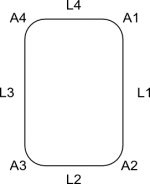Skriptgenerierte Teile: Kugellager - Teil 2
| Thema |
|---|
| Part Scripting - Ball Bearing #2 |
| Niveau |
| Beginner |
| Zeit zum Abschluss |
| 30 min |
| Autoren |
| r-frank |
| FreeCAD-Version |
| 0.16.6706 |
| Beispieldateien |
| Siehe auch |
| None |
Einleitung
Dieses Tutorial ist gedacht als Einführung wie man Modelle erstellt mit Hilfe von Python Skripten innerhalb von FreeCAD.
Dieses Tutorial erklärt wie man ein Kugellager erstellt mittels Sizzen, die dann rotiert werden.
Der Code wird ein neues FreeCAD-Dokument erstellen mit 12 einzelnen Körpern (Innerer Ring, äußerer Ring und 10 Kugeln).
Das Ergebnis sieht so aus:
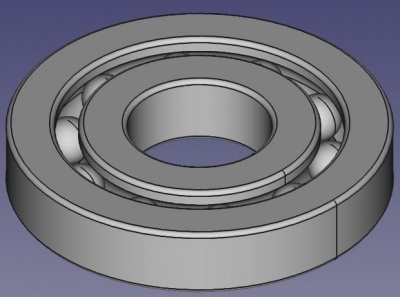
Arbeitsablauf
Der Arbeitsablauf ist mehr oder weniger identisch mit dem Ablauf, mit dem Sie ein Modell im Arbeitsbereich "Part Design" erstellen würden.
Es gibt nur wenige Unterschiede.
- Erstelle ein neues leeres Dokument und mache es zum aktiven Dokument
- Zeichne die grundlegende Figur des äußeren Ringes bestehend aus vier Linien und vier Kreisbögen.
- Verbinde die Elemente und upgrade Sie zu einem Draht (wire)
- Upgrade des wires zu einer Fläche
- Rotieren der Fläche um einen Rotationskörper zu erhalten
- Zeichne einen Kreis
- Upgrade des Kreises zu einem Draht (wire)
- Upgrade des wires zu einer Fläche
- Rotieren der Fläche und Hinzufügen einer boolschen Verschneidung um die Rille des äußeren Ringes zu erhalten
- Zeichne die grundlegende Figur des inneren Ringes bestehend aus vier Linien und vier Kreisbögen.
- Verbinde die Elemente und upgrade Sie zu einem Draht (wire)
- Upgrade des wires zu einer Fläche
- Rotieren der Fläche um einen Rotationskörper zu erhalten
- Zeichne einen Kreis
- Upgrade des Kreises zu einem Draht (wire)
- Upgrade des wires zu einer Fläche
- Rotieren der Fläche und Hinzufügen einer boolschen Verschneidung um die Rille des inneren Ringes zu erhalten
- Einfügen der Kugeln auf dieselbe Art wie in Teil 1 (wegen der Effektivität)
- Wechsle in die axometrische Ansicht
- Zoom auf Alles
Erstellen der Rille
Das Zeichnen eines Kreibogen benötigt entweder drei Punkte oder eine Startwinkel und einen Endwinkel.
Im Sketcher würden wir Beschränkungen verwenden um den Startpunkt und den Endpunkt des Kreisbogens zu bestimmen.
Da wir dies in scripting nicht möglich ist, werden wir ein abgerundetes Rechteck zeichnen und es rotieren lassen, um einen Basis-Ring zu erhalten.
Dann zeichnen wir eine Kreis und rotieren ihn, um die Geometrie der Rille zu erhalten.
Dann fügen wir eine boolsche Verschneidung hinzu und wir haben die komplette Form des inneren/äußeren Ringes.
Inserting the balls
The correct sketcher-based workflow of inserting the balls would be:
- Draw an arc (semi-circle) with center being identical with the origin and draw a line closing the "open" side of the arc
- Convert the two elements to a wire, upgrade to a face, revolve around z-axis to get a ball shape
- Use "translate" command to move the ball into correct position
- Repeat the above steps nine times involving math function to create and position the other balls
- This repeat-operation could be programmed with a loop
Now this is not effective, inserting primitives and positioning them is easier and faster in this case.
So we use the same method as in "Scripted Parts: Ball Bearing - Part 1".
Links
Scripted objects: The wiki page explaing the basics of scripting
Topological data scripting: A tutorial for covering basics of scripting
Scripted Parts: Ball Bearing - Part 1: Doing it with part primitives
Bearings from scripted sketches: Base for this tutorial, thanks to JMG ...
Code
## Ball-bearing script
## 11.08.2016 by r-frank (BPLRFE/LearnFreeCAD on Youtube)
## based on ball bearing script by JMG
## (http://linuxforanengineer.blogspot.de/2013/12/bearings-from-scripted-sketches.html)
#
#needed for doing boolean operations
import Part
#needed for calculating the positions of the balls
import math
#needed for translation and rotation of objects
from FreeCAD import Base
#
#VALUES#
#(radius of shaft/inner radius of inner ring)
R1=15.0
#(outer radius of inner ring)
R2=25.0
#(inner radius of outer ring)
R3=30.0
#(outer radius of outer ring)
R4=40.0
#(thickness of bearing)
TH=15.0
#(number of balls)
NBall=10
#(radius of ball)
RBall=5.0
#(rounding radius for fillets)
RR=1
#first coordinate of center of ball
CBall=((R3-R2)/2)+R2
#second coordinate of center of ball
PBall=TH/2
#
#Create new document
App.newDocument("Unnamed")
App.setActiveDocument("Unnamed")
App.ActiveDocument=App.getDocument("Unnamed")
Gui.ActiveDocument=Gui.getDocument("Unnamed")
#
#Lines for basic shape of outer ring
L1o=Part.makeLine((R4,0,TH-RR),(R4,0,RR))
L2o=Part.makeLine((R4-RR,0,0),(R3+RR,0,0))
L3o=Part.makeLine((R3,0,RR),(R3,0,TH-RR))
L4o=Part.makeLine((R3+RR,0,TH),(R4-RR,0,TH))
#Corner rounding for basic shape of outer ring
A1o=Part.makeCircle(RR,Base.Vector(R4-RR,0,RR),Base.Vector(0,1,0),0,90)
A2o=Part.makeCircle(RR,Base.Vector(R3+RR,0,RR),Base.Vector(0,1,0),90,180)
A3o=Part.makeCircle(RR,Base.Vector(R3+RR,0,TH-RR),Base.Vector(0,1,0),180,270)
A4o=Part.makeCircle(RR,Base.Vector(R4-RR,0,TH-RR),Base.Vector(0,1,0),270,360)
#Connect Lines and arcs to make wire and upgrade to face, revolve and apply cut to obtain groove
OR=Part.Wire([L1o,A1o,L2o,A2o,L3o,A3o,L4o,A4o])
OR=Part.Face(OR)
OR=OR.revolve(Base.Vector(0,0,1),Base.Vector(0,0,360))
C1=Part.makeCircle(RBall,Base.Vector(R2+(R3-R2)/2,0,TH/2),Base.Vector(0,1,0),0,360)
GRo=Part.Wire([C1])
GRo=Part.Face(GRo)
GRo=GRo.revolve(Base.Vector(0,0,1),Base.Vector(0,0,360))
OR=OR.cut(GRo)
Part.show(OR)
#
#Lines for basic shape of inner ring
L1i=Part.makeLine((R2,0,TH-RR),(R2,0,RR))
L2i=Part.makeLine((R2-RR,0,0),(R1+RR,0,0))
L3i=Part.makeLine((R1,0,RR),(R1,0,TH-RR))
L4i=Part.makeLine((R1+RR,0,TH),(R2-RR,0,TH))
#Corner rounding for basic shape of inner ring
A1i=Part.makeCircle(RR,Base.Vector(R2-RR,0,RR),Base.Vector(0,1,0),0,90)
A2i=Part.makeCircle(RR,Base.Vector(R1+RR,0,RR),Base.Vector(0,1,0),90,180)
A3i=Part.makeCircle(RR,Base.Vector(R1+RR,0,TH-RR),Base.Vector(0,1,0),180,270)
A4i=Part.makeCircle(RR,Base.Vector(R2-RR,0,TH-RR),Base.Vector(0,1,0),270,360)
#Connect Lines and arcs to make wire and upgrade to face, revolve and apply cut to obtain groove
IR=Part.Wire([L1i,A1i,L2i,A2i,L3i,A3i,L4i,A4i])
IR=Part.Face(IR)
IR=IR.revolve(Base.Vector(0,0,1),Base.Vector(0,0,360))
C2=Part.makeCircle(RBall,Base.Vector(R2+(R3-R2)/2,0,TH/2),Base.Vector(0,1,0),0,360)
GRi=Part.Wire([C2])
GRi=Part.Face(GRi)
GRi=GRi.revolve(Base.Vector(0,0,1),Base.Vector(0,0,360))
IR=IR.cut(GRi)
Part.show(IR)
#
#Balls#
for i in range(NBall):
Ball=Part.makeSphere(RBall)
Alpha=(i*2*math.pi)/NBall
BV=(CBall*math.cos(Alpha),CBall*math.sin(Alpha),TH/2)
Ball.translate(BV)
Part.show(Ball)
#
#Make it pretty#
App.activeDocument().recompute()
Gui.activeDocument().activeView().viewAxometric()
Gui.SendMsgToActiveView("ViewFit")